【摘要】:以使用“三维建模”工作空间为例,在功能区“实体”选项卡的“实体”面板中单击“旋转”按钮。打开本书配套的“旋转.dwg”图形文件,该图形文件中已有的闭合曲线如图9-24所示。选择已有闭合曲线作为要旋转的对象,按键结束对象选择。图9-24 已有闭合曲线图9-24 已有闭合曲线图9-25 创建旋转实体图9-25 创建旋转实体图9-26 应用“概念”视觉样式图9-26 应用“概念”视觉样式
可以通过绕轴旋转选定的曲线对象来创建三维对象。在执行旋转操作的过程中,注意相关旋转选项的设置,其中“模式”选项用于更改旋转是创建实体还是曲面,“起点角度”用于为旋转指定距旋转的对象所在平面的偏移,“反转”选项用于更改旋转方向,“表达式”选项用于输入公式或方程式来指定角度(此选项仅在创建关联曲线时才可用)。
绕轴旋转对象以创建实体的一般步骤如下。
 以使用“三维建模”工作空间为例,在功能区“实体”选项卡的“实体”面板中单击“旋转”按钮
以使用“三维建模”工作空间为例,在功能区“实体”选项卡的“实体”面板中单击“旋转”按钮 。
。
 选择要旋转的闭合对象(闭合曲线)。
选择要旋转的闭合对象(闭合曲线)。
 设置旋转轴。可以指定以下各项之一。
设置旋转轴。可以指定以下各项之一。
●起点和端点。单击屏幕上的点以设定轴方向,轴点必须位于旋转对象的一侧,轴的正方向为从起点延伸到端点的方向。
●X、Y或Z轴。
●一个对象。选择直线、多段线线段的线性边界,或选择曲面或实体的线性边。
 按<Enter>键。要创建三维实体,角度必须为360°。如果输入更小的旋转角度,则会创建曲面而不是实体。
按<Enter>键。要创建三维实体,角度必须为360°。如果输入更小的旋转角度,则会创建曲面而不是实体。
下面介绍一个创建旋转实体的操作范例。
 打开本书配套的“旋转.dwg”图形文件,该图形文件中已有的闭合曲线如图9-24所示。确保使用“三维建模”工作空间。
打开本书配套的“旋转.dwg”图形文件,该图形文件中已有的闭合曲线如图9-24所示。确保使用“三维建模”工作空间。
 在功能区“实体”选项卡的“实体”面板中单击“旋转”按钮
在功能区“实体”选项卡的“实体”面板中单击“旋转”按钮 。
。
 选择已有闭合曲线作为要旋转的对象,按<Enter>键结束对象选择。
选择已有闭合曲线作为要旋转的对象,按<Enter>键结束对象选择。
 在“指定轴起点或根据以下选项之一定义轴[对象(O)/X/Y/Z]<对象>:”提示下选择提示选项“Y”,以设置绕Y轴旋转。
在“指定轴起点或根据以下选项之一定义轴[对象(O)/X/Y/Z]<对象>:”提示下选择提示选项“Y”,以设置绕Y轴旋转。
 在“指定旋转角度或[起点角度(ST)/反转(R)]<360>:”提示下按<Enter>键,完成创建的旋转实体效果如图9-25所示。
在“指定旋转角度或[起点角度(ST)/反转(R)]<360>:”提示下按<Enter>键,完成创建的旋转实体效果如图9-25所示。
 在功能区中切换至“常用”选项卡,从“视图”面板的“视觉样式”下拉列表框中选择“概念”视觉样式,则实体模型显示如图9-26所示。
在功能区中切换至“常用”选项卡,从“视图”面板的“视觉样式”下拉列表框中选择“概念”视觉样式,则实体模型显示如图9-26所示。
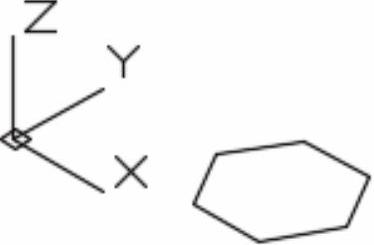
图9-24 已有闭合曲线
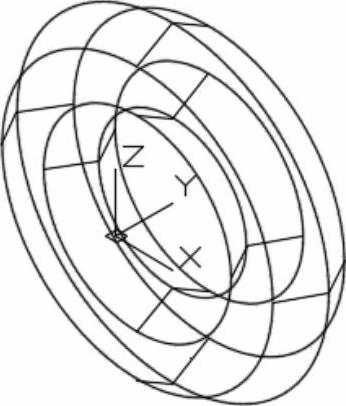
图9-25 创建旋转实体
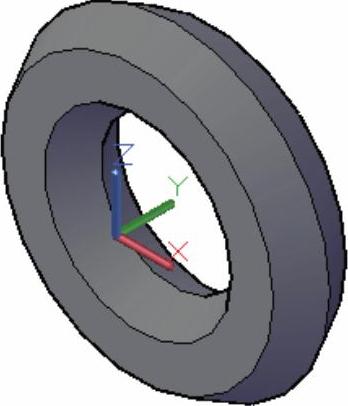
图9-26 应用“概念”视觉样式

 以使用“三维建模”工作空间为例,在功能区“实体”
以使用“三维建模”工作空间为例,在功能区“实体” 。
。 选择要旋转的闭合对象(闭合曲线)。
选择要旋转的闭合对象(闭合曲线)。 设置旋转轴。可以指定以下各项之一。
设置旋转轴。可以指定以下各项之一。 按<Enter>键。要创建三维实体,角度必须为360°。如果输入更小的旋转角度,则会创建曲面而不是实体。
按<Enter>键。要创建三维实体,角度必须为360°。如果输入更小的旋转角度,则会创建曲面而不是实体。 打开本书配套的“旋转.dwg”图形文件,该图形文件中已有的闭合曲线如图9-24所示。确保使用“三维建模”工作空间。
打开本书配套的“旋转.dwg”图形文件,该图形文件中已有的闭合曲线如图9-24所示。确保使用“三维建模”工作空间。 在功能区“实体”选项卡的“实体”面板中单击“旋转”按钮
在功能区“实体”选项卡的“实体”面板中单击“旋转”按钮 。
。 选择已有闭合曲线作为要旋转的对象,按<Enter>键结束对象选择。
选择已有闭合曲线作为要旋转的对象,按<Enter>键结束对象选择。 在“指定轴起点或根据以下选项之一定义轴[对象(O)/X/Y/Z]<对象>:”提示下选择提示选项“Y”,以设置绕Y轴旋转。
在“指定轴起点或根据以下选项之一定义轴[对象(O)/X/Y/Z]<对象>:”提示下选择提示选项“Y”,以设置绕Y轴旋转。 在“指定旋转角度或[起点角度(ST)/反转(R)]<360>:”提示下按<Enter>键,完成创建的旋转实体效果如图9-25所示。
在“指定旋转角度或[起点角度(ST)/反转(R)]<360>:”提示下按<Enter>键,完成创建的旋转实体效果如图9-25所示。 在功能区中切换至“常用”选项卡,从“视图”面板的“视觉样式”下拉列表框中选择“概念”视觉样式,则实体模型显示如图9-26所示。
在功能区中切换至“常用”选项卡,从“视图”面板的“视觉样式”下拉列表框中选择“概念”视觉样式,则实体模型显示如图9-26所示。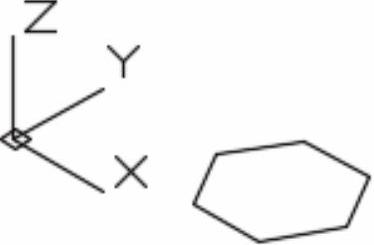
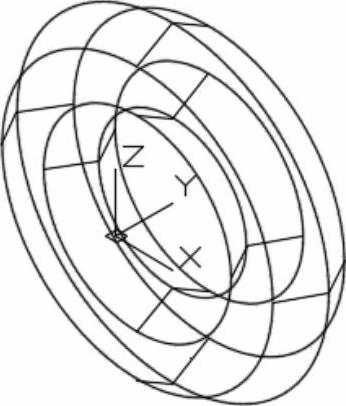
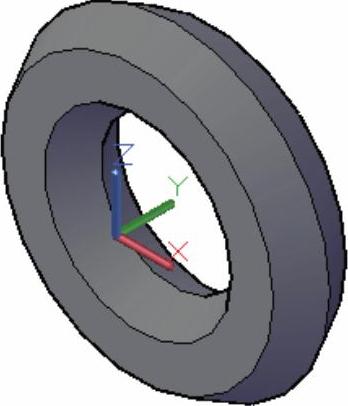






相关推荐